사무실에서 일하는 경우 하루 동안 몇 가지 항목을 검색하고 책갈피에 추가 할 수 있습니다. 업무와 관련이 없을 수도 있지만 어느 쪽이든 잃고 싶지는 않습니다. 공부한다면 이것은 두 배로 사실입니다. 관심있는 모든 사소한 일을 즐겨 찾기에 추가하는 사람들을 위해 – 이것은 제가 확실히 속한 카테고리입니다 – 우리는 그것들을 모두 분류 할 시간이 없습니다.
필연적으로, 우리는 처음부터 우리가 신경 썼던 페이지의 내용을 잊을 수 있습니다. 가끔 페이지가 다시 돌아올 때까지 페이지가 변경되어 북마크가 완전히 낭비됩니다. Wired-Marker는 페이지의 텍스트를 영구적으로 강조 표시하고 페이지의 캐시를 저장하여 재미있는 포럼 게시물 (중요한 작업 참조)을 잃어 버리지 않도록 두 가지 문제를 모두 해결합니다.
먼저 최신 버전을 선택하고 동의 및 설치를 클릭하여 애드온을 설치합니다.

그런 다음 지금 설치를 선택하십시오.
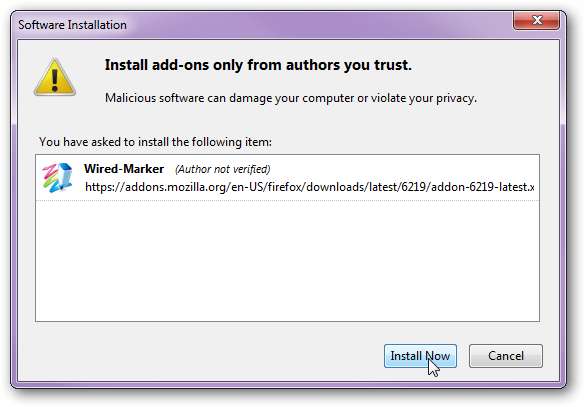
그런 다음 Firefox를 다시 시작하십시오. 다시 시작하면 애드온 메뉴로 이동하고 하나의 새 애드온이 설치되었음을 알려줍니다. 그렇다면 닫으십시오.
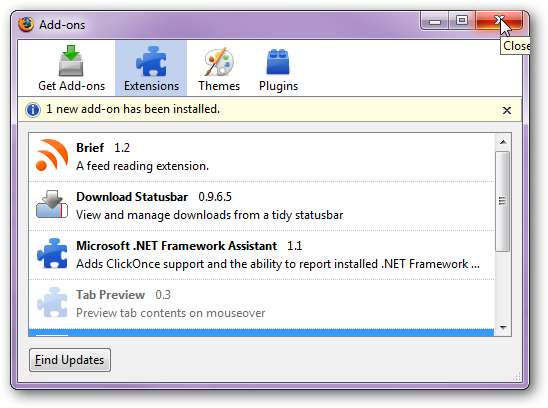
그러면 해당 기능에 대한 개요를 제공하는이 페이지로 이동해야합니다. 이제 갈 준비가되었습니다.
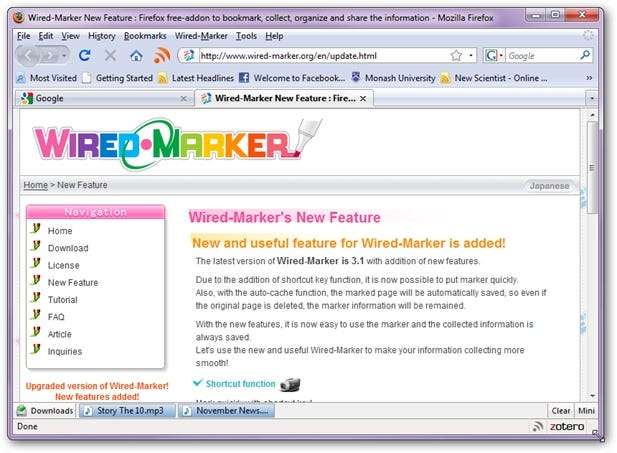
일부 텍스트를 강조 표시하려면 마우스 오른쪽 단추를 클릭하고 Wired-Marker, Marker를 선택한 다음 색상을 선택하면됩니다.
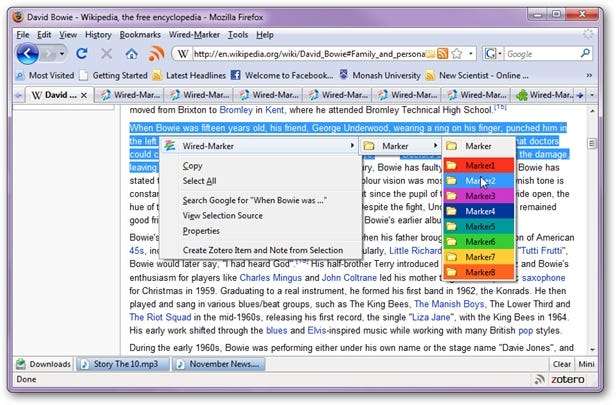
완료되면 선택한 색상으로 텍스트가 강조 표시됩니다.
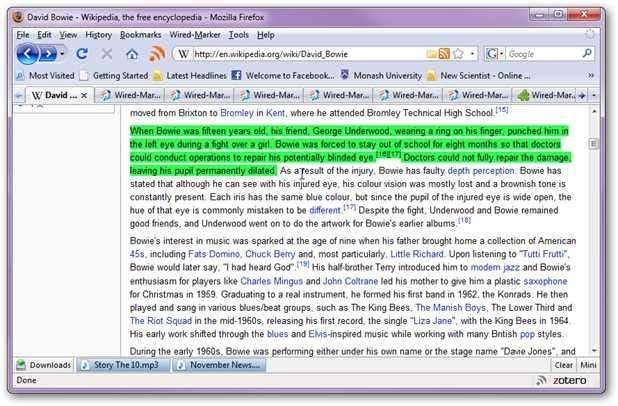
이 프로그램에 대해 가장 먼저 주목할 점은 표시 한 텍스트가 영구적이라는 것입니다. 이것은 중요하지 않은 것처럼 보일 수 있지만, 페이지를 처음 검색했을 때와 같은 상황에 있다는 것을 알기 위해 페이지로 돌아가고 싶어하는 사람은 아무도 없습니다. 어서 테스트 해보세요. 일부 텍스트를 강조 표시 한 다음 기록을 지 웁니다.
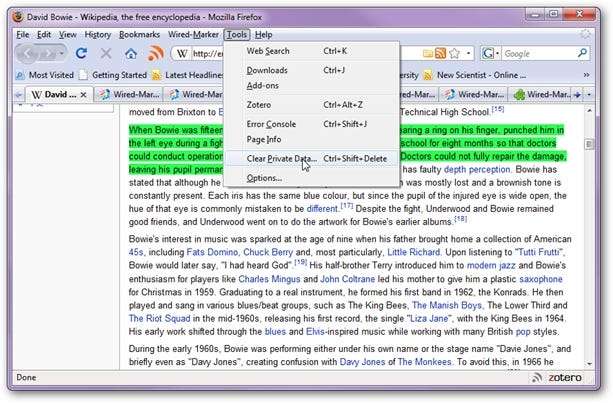
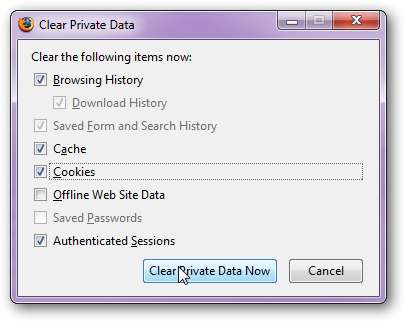
다른 스크린 샷의 가치는 없지만 텍스트는 여전히 강조 표시되며 애드온 자체를 통해 삭제할 때까지 그대로 유지됩니다. 이렇게하려면 마우스 오른쪽 버튼을 클릭하고 Wired-Marker를 다시 선택한 다음 Clear this marker를 선택하면됩니다.
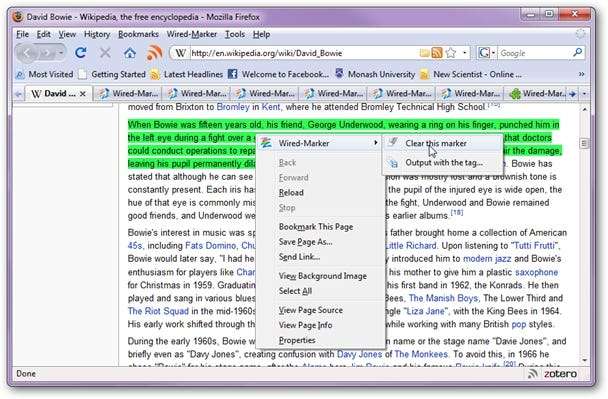
이 모든 것이 좋고 좋지만이 페이지를 강조 표시하는 경우 어떻게 다시 찾을 수 있습니까? 글쎄요, 페이지의 캐시를 보관할 수있는 기능이 주어지면 더 이상 원하는 정보에 대해 전체를 북마크 할 필요가 없으므로이 작업도 원하지 않습니다. 강조 표시 한 내용을 찾으려면 Alt + X를 누르기 만하면 화면 오른쪽에 다음 메뉴가 표시됩니다.
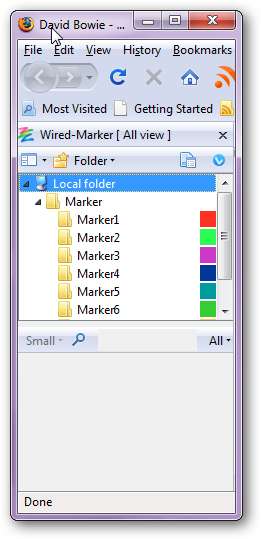
그런 다음 텍스트를 강조 표시하는 데 사용한 색상을 선택하기 만하면 정보를 더 쉽게 찾을 수 있도록 표준화 할 수 있습니다.
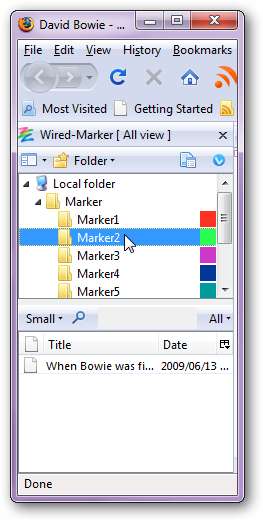
Marker2를 선택했습니다. 이전에 사용한 녹색과 일치하기 때문입니다. 어떤 것을 사용했는지 기억하는 데 어려움이 있다고 생각되면 매번 같은 것을 사용하십시오. 그런 다음 아래 텍스트를 마우스 오른쪽 버튼으로 클릭하고 새 탭에서 열기를 클릭하면 이전 위치로 바로 돌아갑니다.
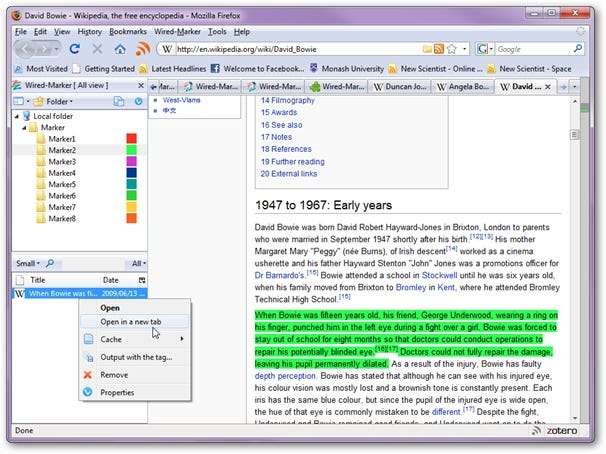
그리고 기본적으로 브라우징의 생산성을 높이기 위해 알아야 할 모든 것을 알고 있습니다. 또한 문법 경찰이 편집 / 삭제 된 포럼 게시물 등을 추적 할 수있는 좋은 방법입니다. 그 사람이 실수로 'than'대신 'then'을 썼을 때 말한 내용을 다시 불러 와야하는 경우를 대비해보세요.






